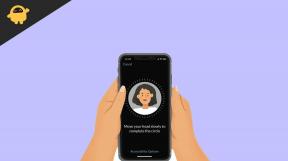Како да користим Ксбок Гаме Бар за играње и ћаскање са пријатељима у Виндовс 10?
мисцеланеа / / August 05, 2021
У овом упутству ћемо навести детаљна упутства за употребу траке игара Ксбок на Виндовс 10. У Виндовс 10 је уграђено мноштво корисних функција. Међутим, Ксбок Гаме Бар је можда најцењенији, посебно у домену игара. Неупућенима ова функција омогућава снимите свој гамеплаи, емитујте га, направите снимке екрана и гомилу других функција које дају нову димензију вашем играчком искуству.
Поред тога, такође има прилично сјајну функцију која вам омогућава истовремено играње и ћаскање са пријатељима. Ово је можда најзанимљивија и међу најчешће кориштеним карактеристикама. Међутим, ако сте нови корисник Ксбок Гаме Бар-а на рачунару са Виндовс 10, можда ћете се у почетку суочити са препреком или две. Али када се једном докопате ових функција, биће вам прилично лако од следећег пута па надаље. Стога ћемо се у овом водичу побринути да се дохватите сваке функције ове траке са играма, као и да упознамо кораке за њено покретање и накнадну употребу.

Преглед садржаја
-
1 Како се Ксбок Гаме Бар користи за играње и ћаскање са пријатељима на Виндовс 10
- 1.1 Листа пријатеља у Ксбок Гаме Бар
- 1.2 Разговори у траци за игре Ксбок
- 1.3 Функција у потрази за групом (ЛФГ)
- 2 Закључак
Како се Ксбок Гаме Бар користи за играње и ћаскање са пријатељима на Виндовс 10
Идемо редом. Ако желите да користите Ксбок друштвене функције, биће вам потребан Мицросфт налог. Дакле, ако га већ нисте креирали, учините то одмах. Затим отворите траку за игре помоћу комбинације тастера пречице Виндовс + Г. Кликните на Подешавања и идите на одељак Рачуни. Изаберите опцију Пријављивање и наставите са упутствима на екрану која следе. Када се успешно пријавите на траку за игре Ксбок у оперативном систему Виндовс 10 помоћу свог Мицрософт налога, ево неких функција Ксбок Социал-а које треба проверити.
Листа пријатеља у Ксбок Гаме Бар
Овај одељак садржи листу свих ваших Ксбок пријатеља и шта тренутно раде. Даље, такође можете да ћаскате и комуницирате са њима или да креирате и ћаскање (тј. Групно ћаскање). Уз то, могли бисте да позовете своје пријатеље да се придруже вашој игри, да им пошаљете позив да се придруже вашој, па чак и да тражите нове људе који ће их следити. Да бисте то урадили, користите пречице Виндовс + Г да бисте отворили траку игара.
- Идите до менија Видгет и изаберите Ксбок Социал.

- На крају, одаберите картицу Пријатељи да бисте погледали листу пријатеља или картицу Ћаскања да бисте започели нову конверзацију.
- Такође можете двапут да кликнете на гамертаг свог пријатеља да бисте започели ћаскање. За напредније опције попут придруживања партијском ћаскању, прегледавања њиховог профила и позивања у своју игру, мораћете десним тастером миша кликнути на њихову ознаку и одабрати жељену опцију.

- Да бисте пронашли новог члана / пријатеља, идите до траке за претрагу и унесите Гамертаг те особе. Сада из резултата претраге одаберите онај који најбоље одговара вашем упиту и двапут кликните на њега да започнете разговор или кликните десним тастером миша за напредније функције, које су већ поменуте.
- С друге стране, ако желите да започнете ново ћаскање, пређите на истоимену опцију, одаберите пријатеље и притисните Готово.

Разговори у траци за игре Ксбок

Разговори су сјајан додатак Ксбок Гаме Бар-у који омогућава индивидуално ћаскање или групни разговор. Када започнете разговор са било којим од својих пријатеља или групно ћаскање, њима се у било ком тренутку може приступити из одељка Разговори. Такође можете двапут кликнути на било које ћаскање да бисте наставили разговор или бисте могли користити десни тастер миша испробајте неке напредне функције као што су брисање историје ћаскања, утишавање разговора други. Исто тако, ако желите да направите нову журку или групно ћаскање, пре свега отворите одељак за ћаскање и кликните Позови у журку поред корисничког имена особе коју позивате.
Функција у потрази за групом (ЛФГ)
Није увек да се ваш укус у игри нужно поклапа са укусом ваших пријатеља. Понекад пожелите да играте игру за више играча, али нико од ваших пријатеља можда неће бити заинтересован за тај жанр. Овде ће функција Тражење групе добро доћи. Користећи ово, могли бисте да прегледате тоне постова које је креирала Ксбок заједница и учествујете у онима који одговарају вашим потребама.
Исто тако, могли бисте да креирате нови пост и апелујете на кориснике да покажу своја интересовања за игру коју желите да играте у режиму за више играча. Кад нађете неколицину корисника који деле ваше мисли, окупите их, направите групу и скочите у зону игара. Овде су комплетна упутства за сваку од горе поменутих ствари.
Како отворити групу у потрази за групом (ЛФГ)

- Да бисте отворили ЛФГ, притисните комбинацију тастера пречице Виндовс + Г да бисте отворили Ксбок Гаме Бар на рачунару са Виндовс 10.
- Сада изаберите мени Видгетс и одаберите опцију Лоокинг фор Гроуп.
Да одговорим на пост

- Ако желите одговорити на нови пост или прегледати креиране постове, на траци са играма изаберите картицу Пронађи играче.
- Затим одаберите игру по свом избору и објаву која припада тој игри. Такође можете да користите филтер да додатно смањите претрагу по свом укусу.
- Када и када пронађете пост који вас привлачи, притисните опцију Интересује ме.
Направите нову поруку
- Ако желите да направите нови пост, идите на одељак Пронађи играче и изаберите опцију Створи пост.
- Сада ћете морати да додате опис својој објави, што ће осталим члановима заједнице олакшати разумевање о чему се ради. Обавезно наведите број играча потребних за вашу онлине игру.
- Поред тога, ознаке су такође користан додатак вашим постовима. Исто тако, размислите о додавању датума и времена почетка игре ако требате да закажете игру или користите опцију Сада да бисте покренули игру на тој инстанци.
- Можете даље да управљате свим својим постовима, створеним и одговорљеним на њих, у одељку Управљање постовима.
Закључак
Овим закључујемо водич о коришћењу функције Ксбок Гаме Бар у оперативном систему Виндовс 10. Изложили смо све потребне информације потребне за склапање нових пријатеља, обављање појединачних и групних разговора, стварање новог поста итд. Обавестите нас ако имате проблема са неким од горе наведених савета. Пре заокруживања, ево неколико иПхоне савети и трикови, Савети и трикови за рачунаре, и Андроид савети и трикови да бисте и ви требали да проверите.